Cách sửa lỗi "The package '%@' is missing or invalid" khi cập nhật lên macOS Monterey
Bạn gặp lỗi "The package "%@" is missing or invalid" trong khi cố gắng nâng cấp máy Mac của mình lên macOS Monterey? Nhất là nó thường hiển thị ngay khi kết thúc tải xuống 12GB, khiến bạn phải tải xuống lại tất cả một lần nữa.
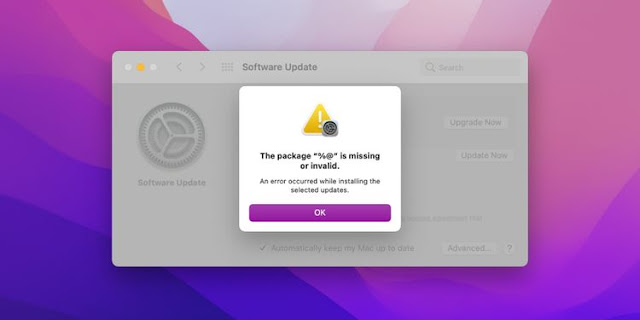 |
| Ảnh: makeuseof.com |
Nhưng mặc dù bản chất khó hiểu từ thông báo lỗi "The package '%@' is missing or invalid" khi cập nhật macOS Monterey , nhưng nó khá dễ sửa. Bên dưới là những cách có thể giúp bạn sửa lỗi này khi cập nhật macOS Monterey
Cách khắc phục tốt nhất: Cập nhật phiên bản macOS hiện tại của bạn
Lỗi cập nhật macOS Monterey "% @" bị thiếu hoặc không hợp lệ, chủ yếu xảy ra do máy mac của bạn đang có các phần mềm cần cài đặt đang chờ xử lý mà bạn chưa cài đặt cho phiên bản macOS hiện tại.
Vì vậy, cho dù bạn đang thực hiện nâng cấp từ macOS Big Sur, Catalina hay Mojave, việc dành thời gian cập nhật đầy đủ hệ điều hành trước khi chọn nâng cấp lên macOS Monterey thường có thể khắc phục sự cố này.
Để cài đặt các bản cập nhật đang chờ xử lý cho phiên bản macOS hiện tại, hãy mở menu Apple và đi tới Tùy chọn hệ thống> Cập nhật phần mềm (System Preferences > Software Updates). Nhưng thay vì nhấp vào nút Nâng cấp ngay, hãy chọn Thông tin khác trong phần các bản cập nhật khác có sẵn.
 |
| Ảnh: makeuseof.com |
Sau đó, chọn tất cả các bản cập nhật phần mềm hệ thống được liệt kê (bao gồm mọi bản cập nhật dành riêng cho ứng dụng) và chọn Cài đặt ngay. Máy Mac của bạn sẽ ngay lập tức bắt đầu tải xuống và cài đặt chúng.
 |
| Ảnh: makeuseof.com |
Khởi động lại máy Mac của bạn sau khi hoàn tất việc cập nhật các bản cập nhật và sau đó vào lại cập nhật phần mềm. Lần này, chọn Nâng cấp ngay. Bạn sẽ không gặp phải lỗi "% @" vào thời điểm này khi kết thúc tải xuống macOS Monterey của mình.
Các cách sửa lỗi “% @” bị thiếu hoặc không hợp lệ khác
Nếu bạn đã áp dụng tất cả các bản cập nhật đang chờ xử lý cho phiên bản macOS hiện tại của mình, mà lỗi "% @" vẫn tái diễn thì đây là những gì bạn có thể làm tiếp theo để khắc phục.
Đặt lại PRAM
Nếu bạn sử dụng máy Mac chạy chip Intel, việc đặt lại PRAM thường giúp xử lý mọi vấn đề liên quan đến cập nhật.
Để làm điều đó, hãy tắt máy Mac của bạn và nhấn và giữ các phím Option + CMD + P + R ngay sau khi bạn reset. Nhả các phím ra khi bạn nghe thấy tiếng chuông khởi động lần thứ hai hoặc khi bạn nhìn thấy logo Apple lần thứ hai (nếu máy Mac của bạn có Chip bảo mật Apple T2) là được, sau đó để máy khởi động bình thường lại là được
Tắt FileVault
FileVault là một tính năng liên quan đến bảo mật có thể tạo ra xung đột trong quá trình nâng cấp macOS , đặc biệt là vì nó phải mã hóa lượng lớn dữ liệu liên tục trong một khoảng thời gian dài.
Để tắt FileVault, hãy mở Tùy chọn Hệ thống của máy Mac và chọn Bảo mật & Quyền riêng tư (Security & Privacy.). Sau đó, chuyển sang tab FileVault và chọn Turn Off FileVault.
 |
| Ảnh: makeuseof.com |
Đảm bảo rằng bạn khởi động lại máy Mac của mình trước khi thử nâng cấp lên macOS Monterey.
Vào Chế độ An toàn
Nâng cấp lên macOS Monterey ở Chế độ An toàn cũng có thể giúp khắc phục lỗi "% @" bị thiếu hoặc không hợp lệ vì máy Mac của bạn sẽ không phải xử lý bất kỳ chương trình khởi động, trình điều khiển và tiện ích mở rộng xung đột nào. Để vào Chế độ An toàn, hãy giữ phím Shift ngay khi bật máy Mac cho đến khi bạn nhìn thấy màn hình đăng nhập.
Nếu bạn sử dụng máy Mac chạy Apple Silicon, hãy nhấn và giữ nút Nguồn trong khi bật máy Mac cho đến khi bạn thấy màn hình tùy chọn khởi động. Sau đó, chọn đĩa khởi động của bạn, giữ phím Shift một lần nữa và chọn tiếp tục trong Chế độ An toàn (Continue in Safe Mode).









